根据自动化学报模板的自己摸索
目录
- 根据自动化学报模板的自己摸索
- 1.前言
- 2.模板内部文件简介
- 3.生成自己的模板
- 4.内部代码理解
- 关于aas.cls和aas.cfg文件
- 整个模板固定结构
- 5.编译时有用的模板
-
- 6.遇到的问题
- 问题:Cant find psfig.sty
- 问题:最后的Refence太丑了想改
- 问题:如何生成eps文件
- 总结
1.前言
用的latex版本下载地址:http://www.ctex.org/CTeXDownload/
我的版本Ctex2.9.2.164
然后模板用的是《自动化学报》的模板,这个模板的作者好像是尚书林等老师的,了解到latex是一个用代码生成指定论文格式的编程平台,所以没看教学视频,直接学着对源代码进行替换自己摸索,然后因为发现百度上对于latex编写论文时所遇到的问题,提供的解决方式,大多数非常的杂乱垃圾且稀少,所以在这里记录下碰到的大多数问题和解决方式。
在之后的问题中会放出见到的算好的问题的解决方式的链接。
2.模板内部文件简介
我找到的模板长这样:(要是读者长得和我不一样可以直接去看遇到的问题或许有帮助)
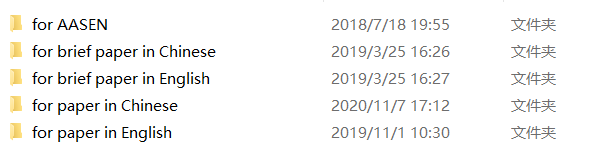
我选的是 for paper in Chinese 点进去的图我就不放了,找到里面的.tex文件,那个就是latex的编译器WinEdt的打开入口,编译一下应该是缺个psfig.sty的文件,这个问题的解决方法在下面有说,问题是说 cant find psfig.sty ,只要按”遇到的问题“里的解决方法,把sty文件放到 for paper in chinese这个文件夹里就好了,后面就说这个文件夹就叫做项目文件夹吧。然后编译成功,Error是0就行,警告什么的无视掉。
生成pdf的基本步骤:

1:用来编译
2:编译生成pdf,顺便预览
3:输出pdf的预览
4:点完1和2,在项目文件夹下就可以找到同名字的pdf了。
项目文件夹中的东西介绍:
除了template开头的东西其他全部都是另外包含的函数库,template开头的都是你编译完所需要的程序文件,反正都是自动生成的不需要理会。需要注意的是.eps是一个图片文件,是到时候要插入到论文里的。我的模板里还有个example文件夹,那个没什么用删了也不影响编译。
3.生成自己的模板
新建个项目:
套用下上面的图,点左上角File下面的白色的东西,生成一个新的代码环境,然后我个人习惯是点个保存,重新建个文件夹也就是项目文件夹存,存完往里面输东西,长这样:
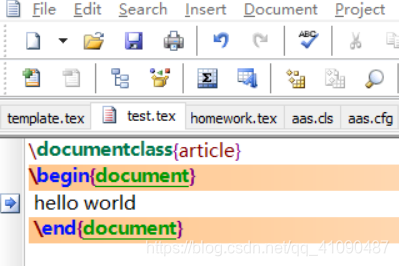
其他文件不用管都是另外打开的,靠File里面可以打开其他tex项目,这就不多说了
然后这段是最基础的代码,按上面的点一遍,可以看到生成的东西长啥样,然后这里唯一要注意的就是,latex的基础格式是用documen开头和结尾以及一个documentclass,把它理解为,整个页面的类模板,意思就是整个页面的特殊格式吧,这个页面不是仅仅一张白纸,显示内容的时候是有article这个格式的,这么个意思。
把要用的包扔进来:
就到你要的模板的项目文件夹下面,就比入for paper of Chinese 这个文件夹里面,除了和那个项目名字一样的(例 template…xxxx)这样的,其他全部复制粘贴到自己的项目文件夹下,那么环境就搭建完了,就这么简单。
4.内部代码理解
大部分我觉得都能理解,无非就是某语法,后面跟要显示的句子,前面的语法都是对后面句子的调整和修饰,latex的特点就是可以一直嵌套对后面语句的修饰,比如:
\cntitle{{\hei\qquad 我就是个大标题 }
意思就是 \cntitle 说明它是个标题,应该已经被放在某个已经设定好的位置,\hei 说明是黑体 \qquad 就是要隔开一段距离,调整位置用,然后在pdf上输出‘我就是个大标题’。
后面大多都长得差不多,就记录几个有疑问难以理解的,以及一些更基础的代码模板。
关于aas.cls和aas.cfg文件
代码开头
\documentclass{aas}
决定了整个页面的模板长什么样,最直接的解释就是每一页的页眉都长下面这样:(第十二卷是改过的)

cls文件里大多记录的是对一些基础函数的重定义
cfg文件就是对整体页面模板的设置。
通过更改cfg文件内容改变页眉内容:
自动化学报对偶数和奇数页的模板设置有点不同,就是页眉显示的内容不一样,如果我要要改也很简单,用latex的file里面的open,打开项目文件夹下的cfg文件,找到如下(其他的以此类推自己可以根据实际显示的模板去找所在的位置,这里就举个例子):
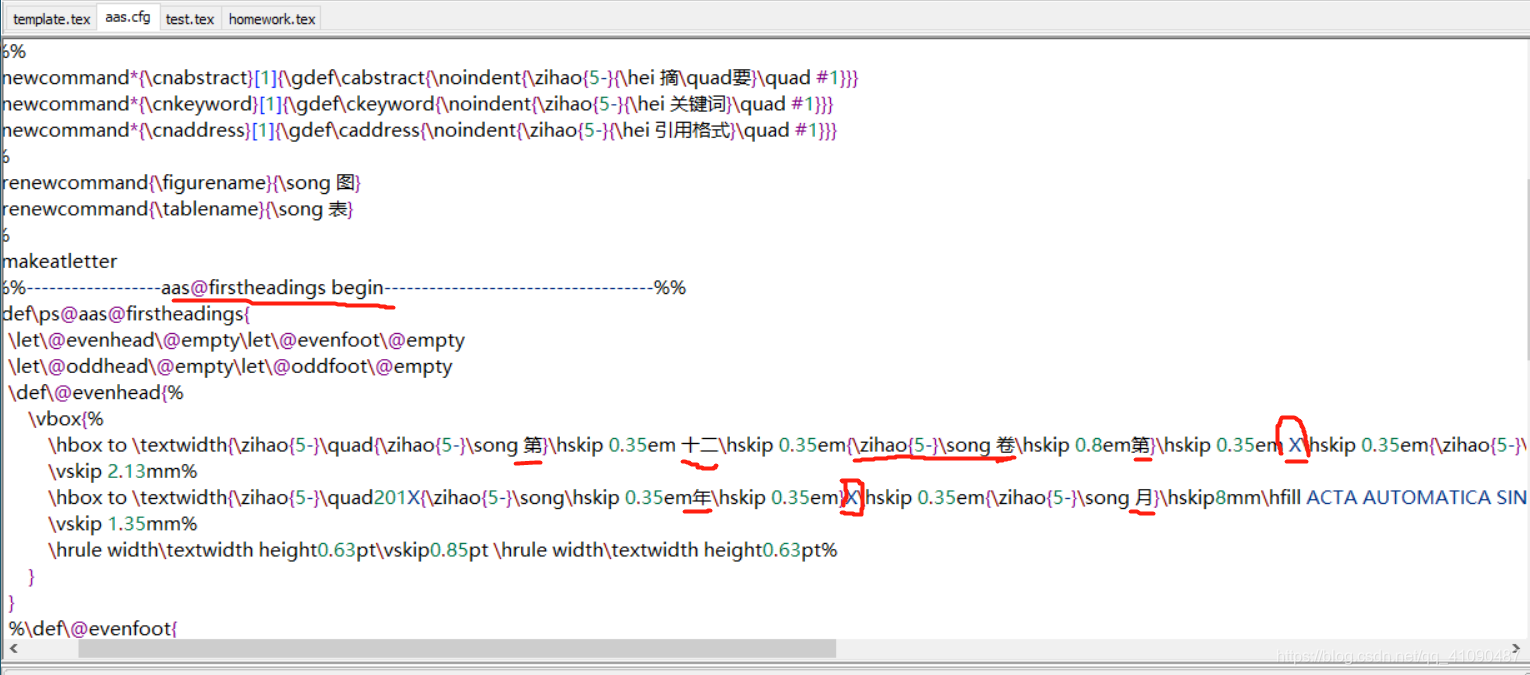
然后对照一下显示出来的pdf的第一页,显然这一块就是在显示页眉的内容。
对代码的理解:
aas@firstheadings begin :
这段意思应该就是定义论文的第一页长什么样,后面还有类似定义,应该就是第二页什么样第三页什么样。
\zihao{5-}\song\hskip 0.35em年\hskip 0.35em}X
截取其中一段,这意思就是,后面字号是5,然后宋体,然后\hskip xxx 就是字之间间隔。
整个模板固定结构
通栏就是整个页面显示一段话,双栏就是把整个页面分成两半。因为论文的第一页用的是模板,所以整个文章结构大概是这样的:
\setcounter{page}{1}
\begin{document}
xxxxx
xxxxx
\pagestyle{aasheading}
xxxxx
xxxxx
\onecolumn\begin{multicols}{2}
xxxxx
xxxxx
xxxxx
\end{multicols}
\end{document}
begin{multicols}{2}和\end{multicols}都是成双成对的。
5.编译时有用的模板
双栏显示用的小表格
复制以下代码直接扔到里面可以直接生成一个表格。通栏大表格用模板的就好了
\begin{table}[H]
\begin{small}
\center
\centering{\small 表3 \quad 输入表格名字 }
\vskip2mm
\setlength{\tabcolsep}{4.0mm}{ %这个数字可以调整表格大小
\begin{tabular}{lll}
\hline
参数 &a &b\\
1 & c & d \\
2 & e & f \\
\hline
\end{tabular}}%注意这里还有一个半括号
\end{small}
\end{table}
更多表格使用方法查看:https://blog.csdn.net/yhl_leo/article/details/50066137
插入小图片
吐槽下垃圾psfig,反正怎么调整图片都显示不出来,即使eps文件是对的。
复制以下代码可以直接在双栏里显示要的图片
\begin{center}
{
\centering
\vbox{
\centerline{\includegraphics[width=250pt]{picture_name}} \vskip1mm
{\small 图1\quad 图片名字 }
}
}
\end{center}
注:picture_name 就比如你的图片是picture_name.eps,你只要输入前面就好了。这里格式支持jpg,png和eps。
反正psfig也没用,建议直接去上面把usepackage{psfig}直接删了,还少几个警告。
6.遇到的问题
问题:Cant find psfig.sty
去官网:https://www.ctan.org/tex-archive/macros/latex/contrib/
搜索你丢失的sty文件,然后下载,就直接在搜索栏里输入名字,下载一个zip压缩包
具体步骤参考:
https://blog.csdn.net/guojingjuan/article/details/84878630
个人建议别找了,直接把usepackage{psfig}删了,然后用上面的方法添加图片,省一堆事情。
问题:最后的Refence太丑了想改
最后参考文献的格式太丑了,Refence还放中间,原来代码大概长这样:
\begin{thebibliography}{99}
\zihao{6} \addtolength{\itemsep}{0.2em} \urlstyle{rm}
\bibitem{1}
\bibitem{2}
xxxxxxx
\end{thebibliography}
只要在begin前面加如下:
\renewcommand{\refname}{参考文献:}
问题:如何生成eps文件
这篇无敌:https://blog.csdn.net/pixel_sun/article/details/71843366
本人的笨方法(从哪儿学的忘了):
首先去latex的安装目录,应该是Ctex文件下里找到这个文件bmeps.exe然后复制它:
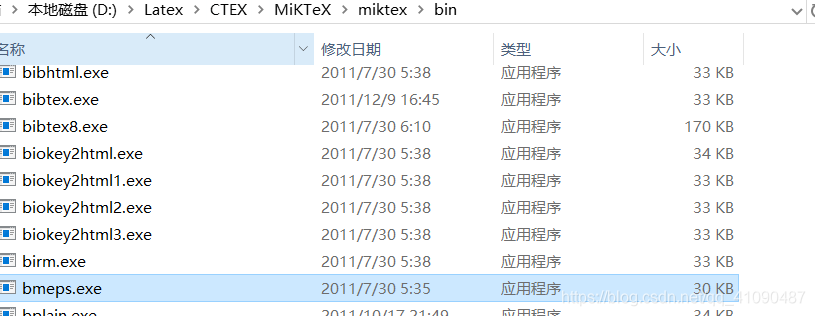
随便找个地方新建个文件夹,把这个东西粘贴进去,然后把你想复制的图片(这里图片是png格式的,最舒服的获取方式:电脑微信截图)
然后在里面新建一个txt文件,文件里输入:
bmeps image1.png image1.eps
然后保存把文件保存稳bat格式最后长这样:
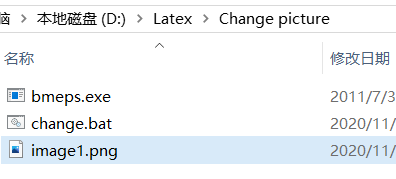
这里名字必须叫image1,看上面那个代码你也懂为什么,然后双击bat文件就有结果了。
总结
有问题可评论,一起解决。
本文内容由网友自发贡献,版权归原作者所有,本站不承担相应法律责任。如您发现有涉嫌抄袭侵权的内容,请联系:hwhale#tublm.com(使用前将#替换为@)